更新日:
投稿日:
新しく仕訳を登録する
仕訳を入力する方法を解説します。
仕訳を登録する
仕訳帳は事業に関するお金の動きを記録する帳簿なので、日々の小まめに記帳することが大切です。
ここでは、新しく仕訳を登録していきます。
仕訳帳ページの左上にある、「新しい仕訳を記入」ボタンを押してください。
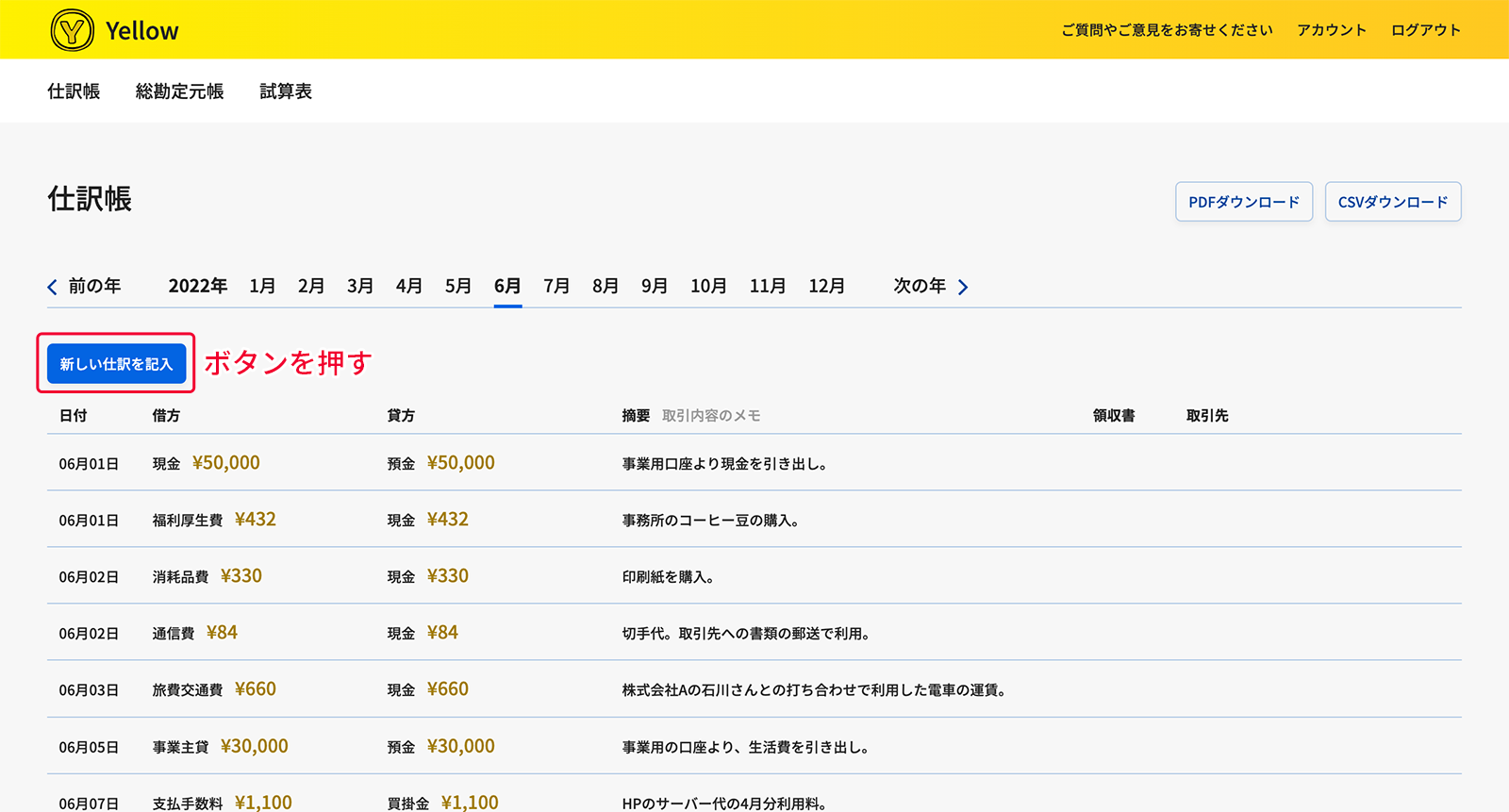
すると、次のような「仕訳登録」ウインドウが表示されます。
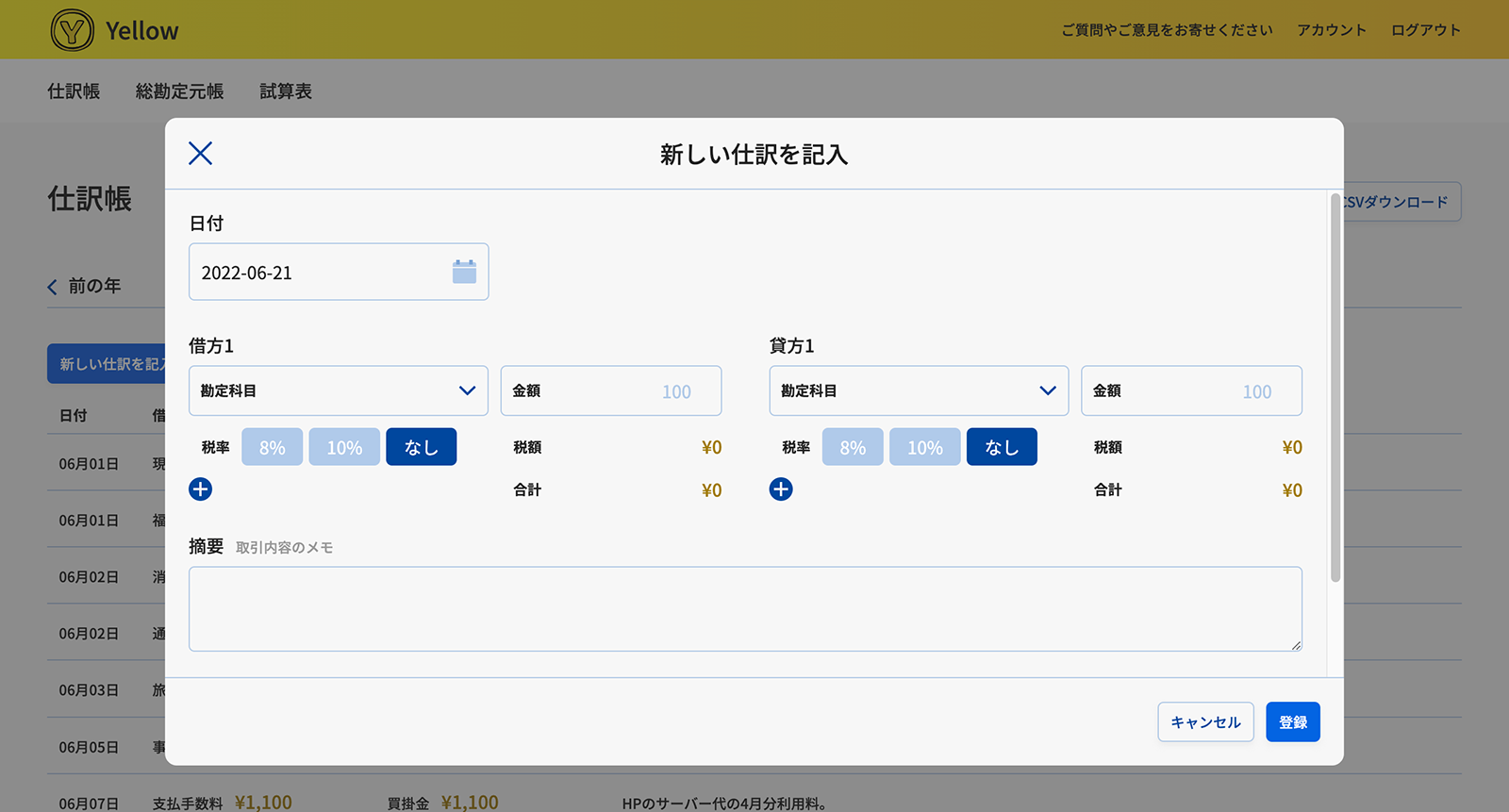
まずは仕訳するお金の動きがあった日付を入力します。
表示されるカレンダーから該当する日付を選択してください。
続いて、「借方」と「貸方」を入力します。
それぞれの勘定項目と金額を入力し、取引の発生した日付と、必要に応じて摘要を入力してください。
また、入力した金額に消費税を含む場合は、すぐ下にある「税率」ボタンから該当する税率を選択してください。
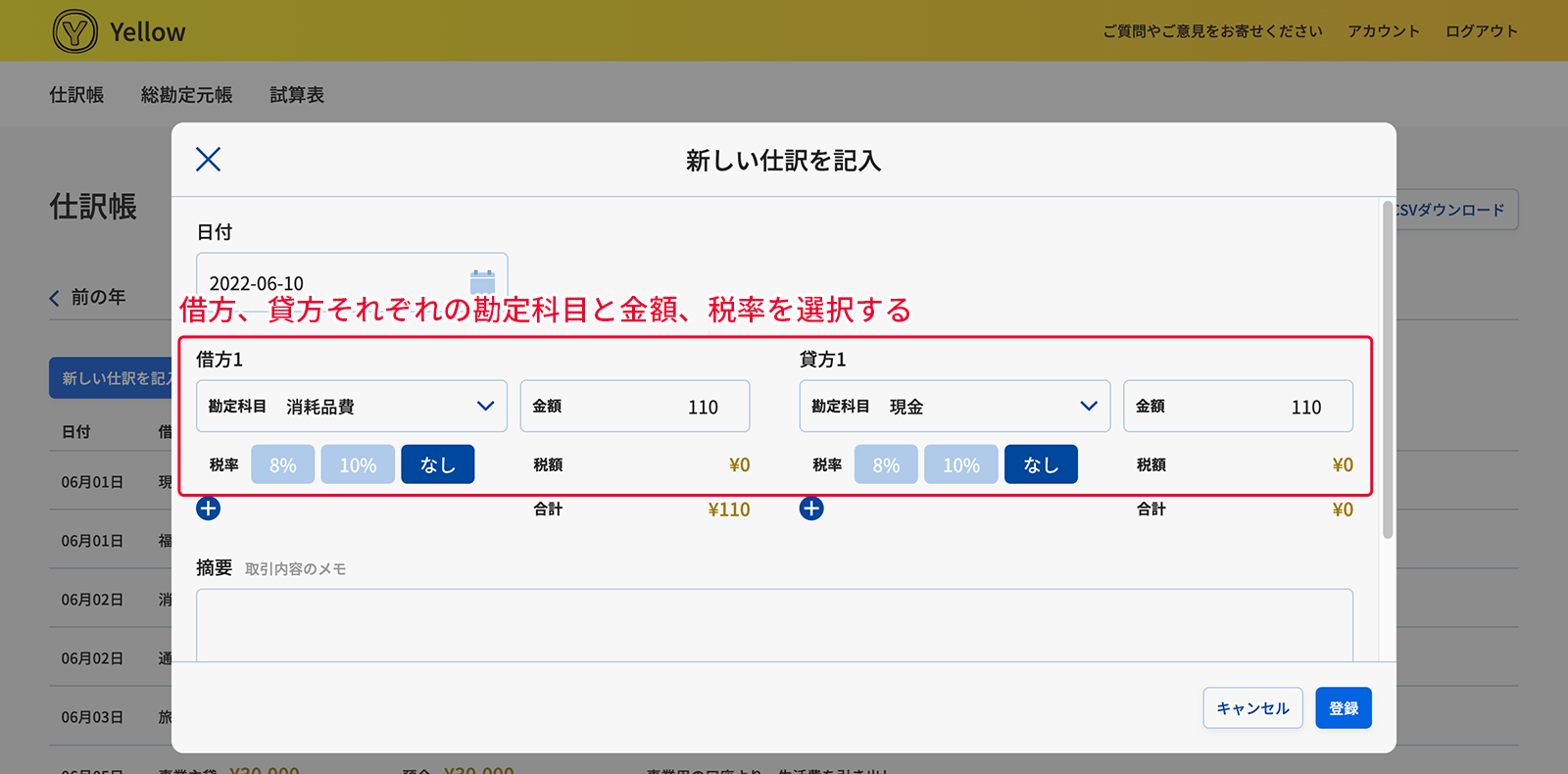
もし複数の項目を入力したいときは、借方と貸方のそれぞれ下についている「+」ボタンを押してください。
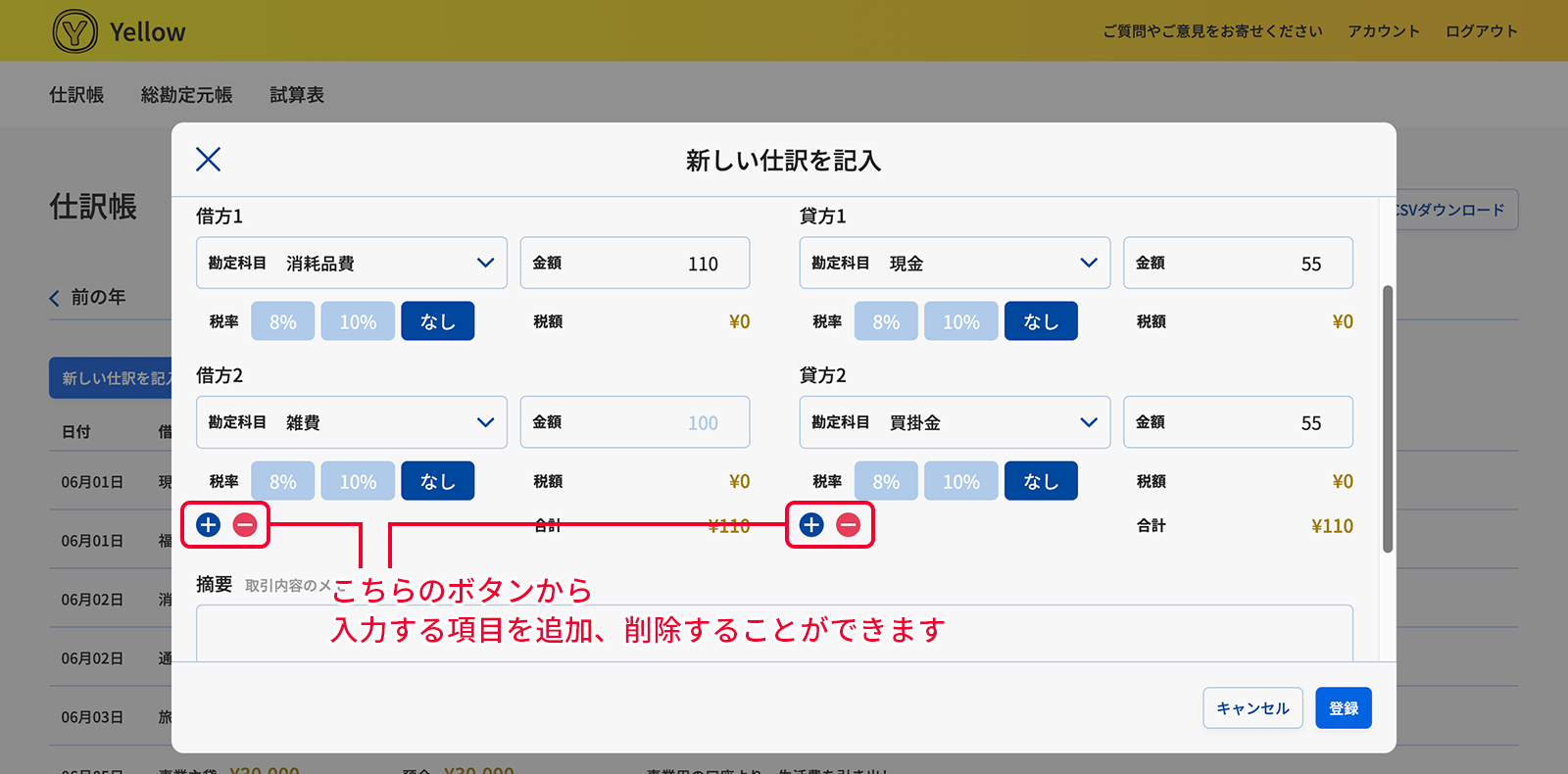
借方と貸方の項目は最大5つまで入力することができます。
合計金額が一致していれば、項目の数は同じである必要はありません。
もし借方と貸方の合計金額が異なる場合、次のようなエラーメッセージが表示されます。
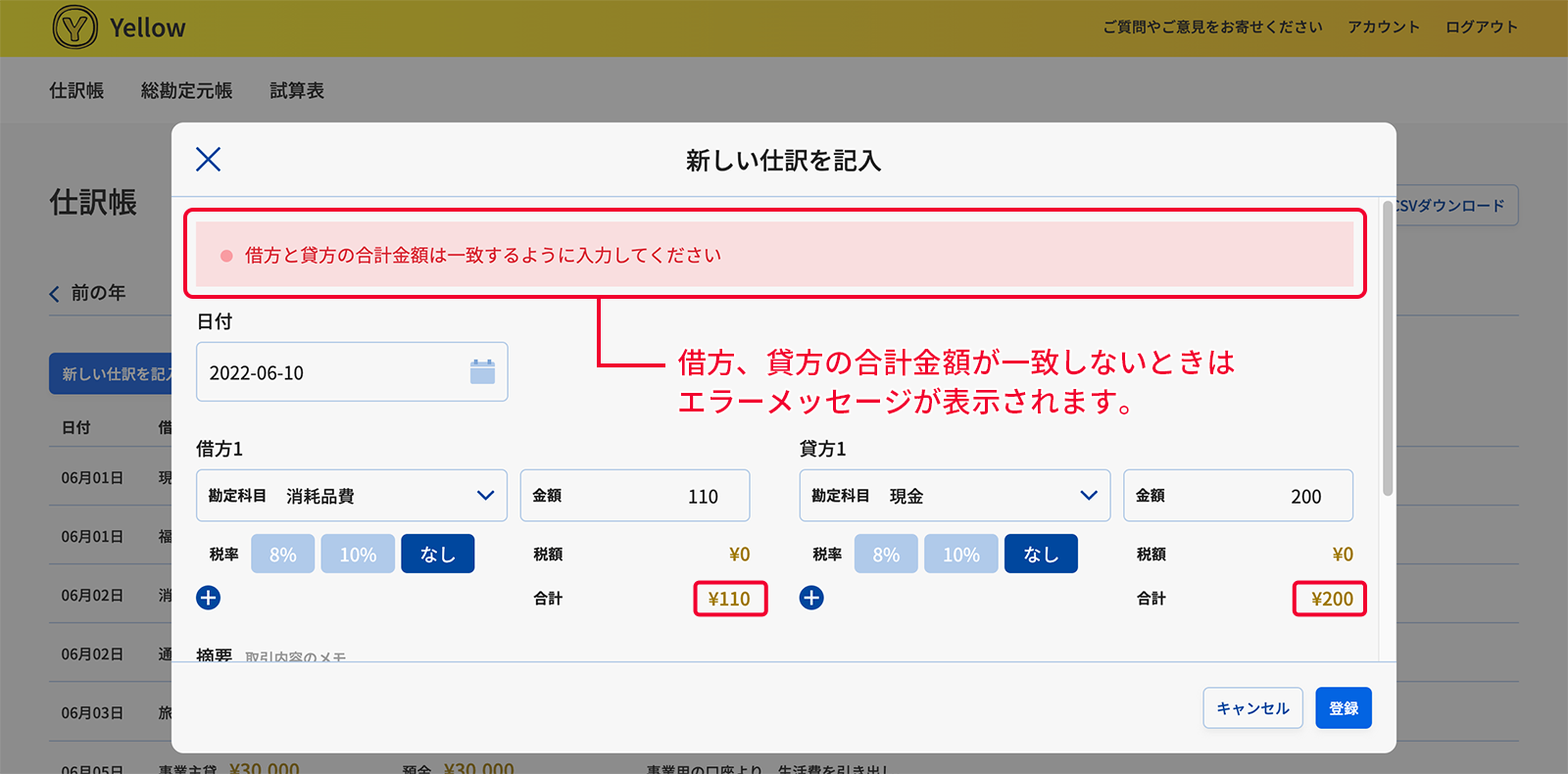
登録する仕訳の入力が完了したら、仕訳登録ウインドウの下部にある青い「登録」ボタンを押してください。
正常に仕訳が登録されると、次のように表へ新しい仕訳が追加されます。
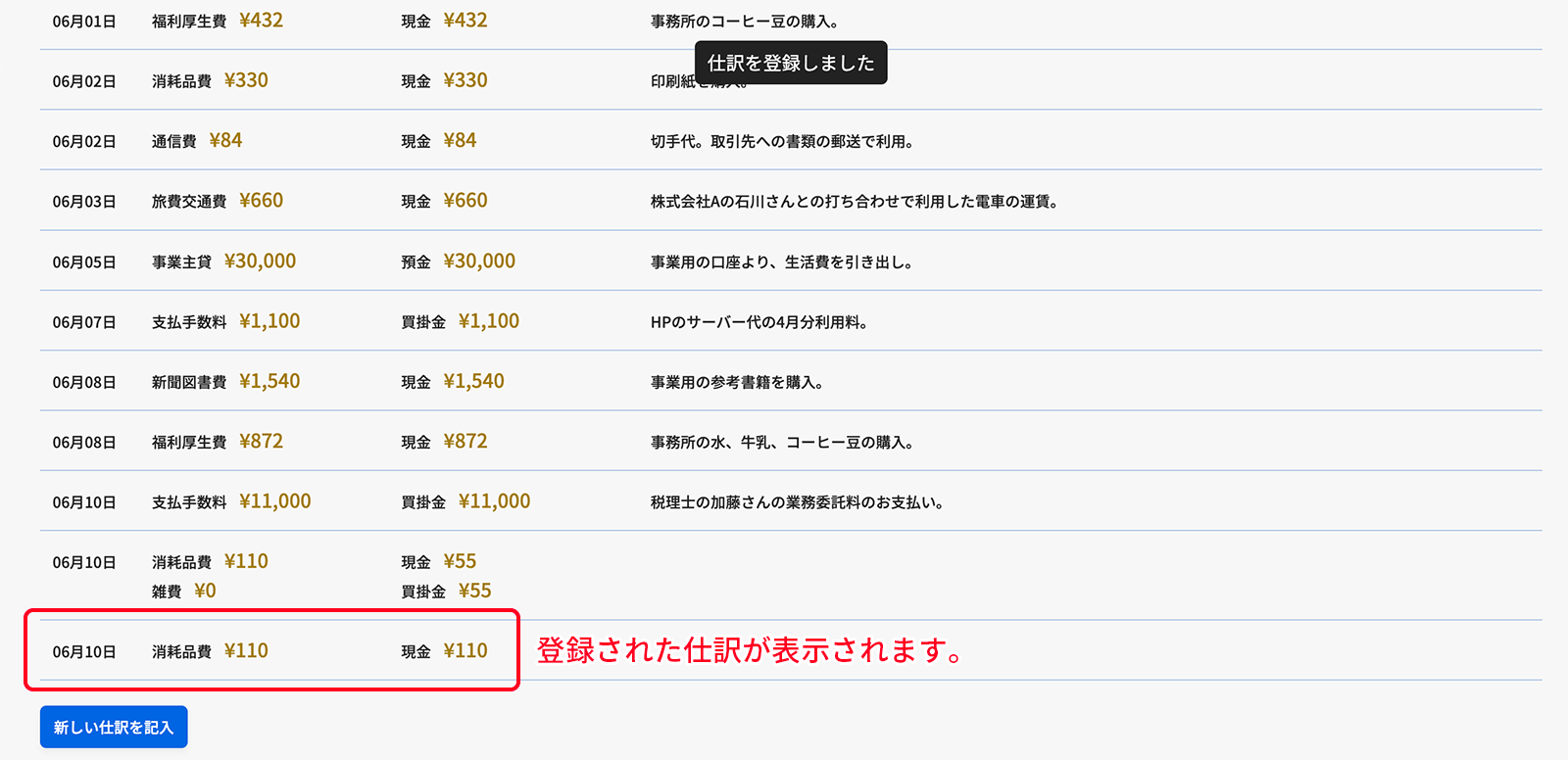
以上で新しい仕訳の登録は完了です。